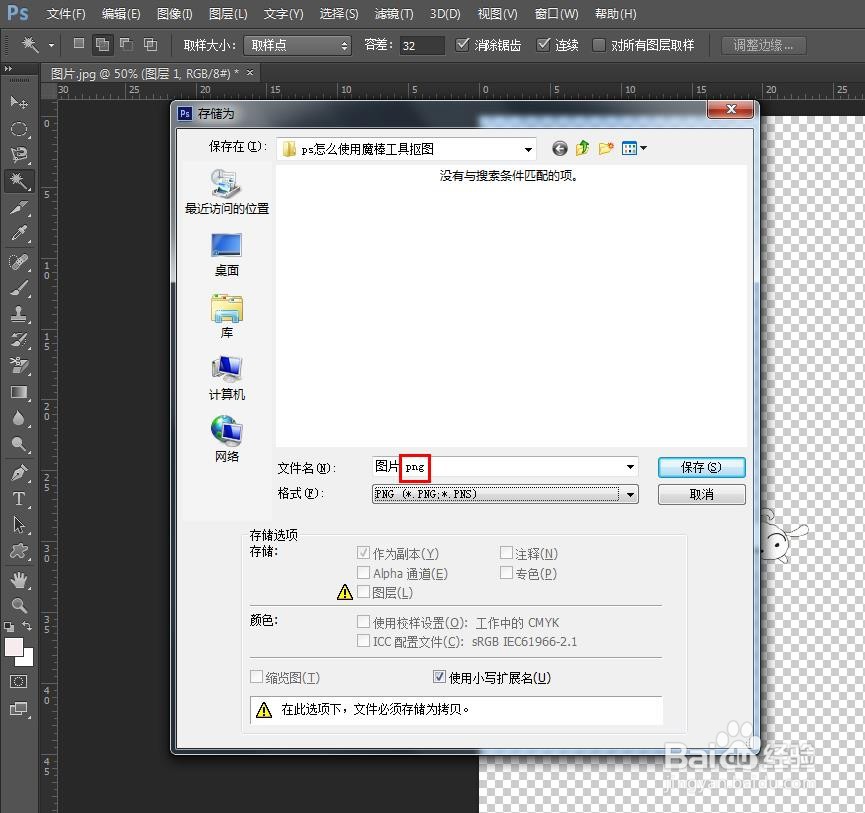我们经常会用到ps软件进行抠图操作,那么ps怎么使用魔棒工具抠图呢?下面就来介绍一下ps中使用魔棒工具抠图的方法,希望对你有所帮助。
工具/原料
联想YANGTIANS516
Windows7
Adobe PhotoshopCS6
ps怎么使用魔棒工具抠图
1、第一步:打开ps软件,在菜单栏“文件”中,选择“打开”选项。
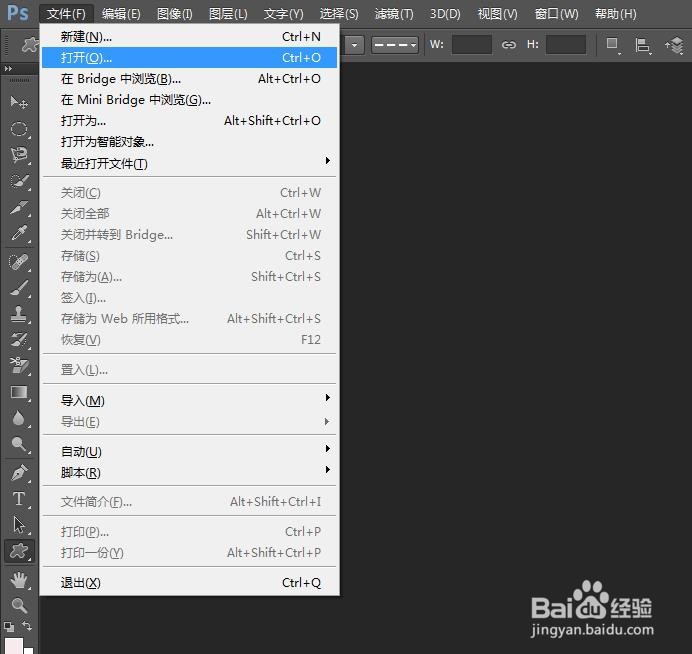
2、第二步:在“打开”对话框中,选中一张图片,单击“打开”按钮。

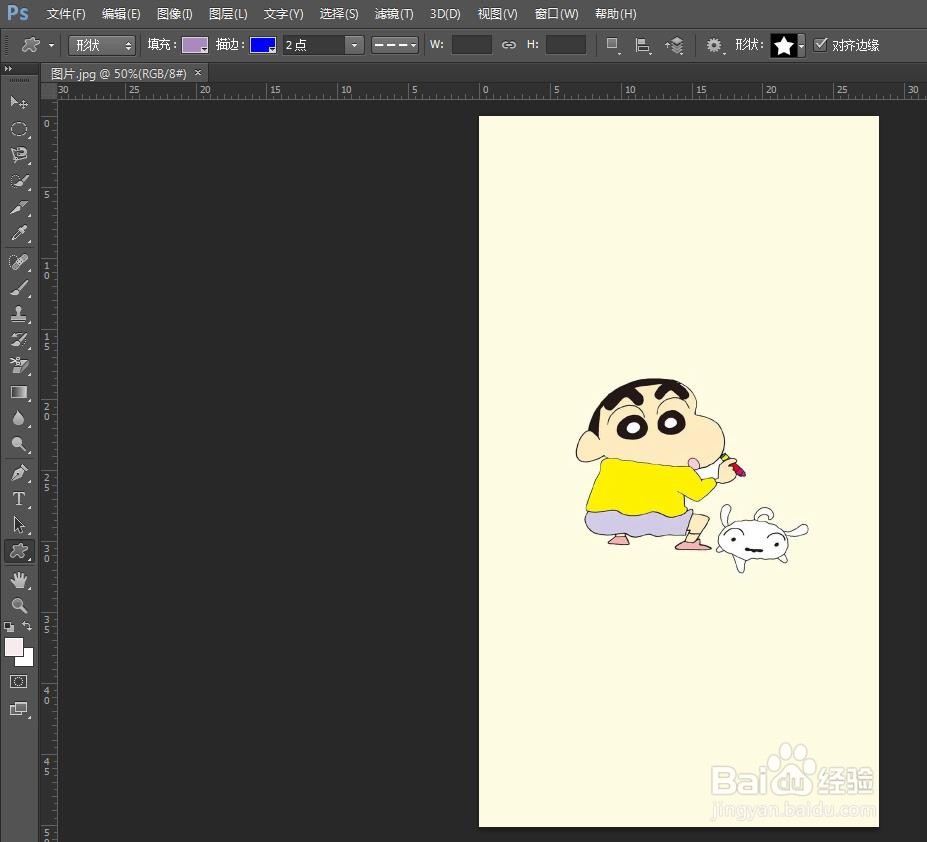
3、第三步:在左侧的工具栏中,选择“魔棒工具”,在图片背景中,单击鼠标左键,创建背景选区。


4、第四步:在选区中,单击鼠标右键,选择“选择反向”选项。

5、第五步:使用快捷键Ctrl+J键,将选区复制出来,并关闭背景图层。

6、第六步:按下Ctrl+S键,将抠图保存为png格式即可。